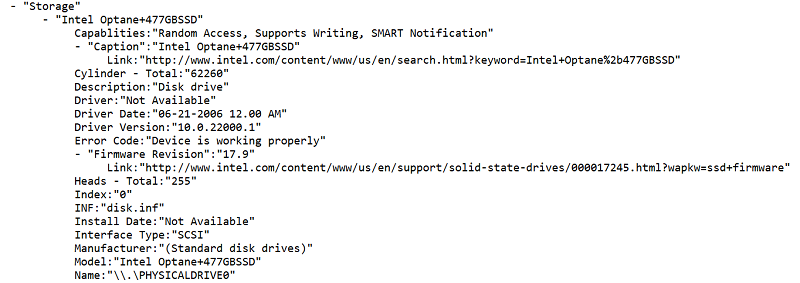Cách xác định Công nghệ Intel® Optane™ mềm có trong hệ thống của bạn
Nếu bạn đã mua một hệ thống đi kèm với mô-đun được cài đặt và có khả năng hỗ trợ tăng tốc hệ thống, bạn có thể sử dụng bài viết này để xác định công nghệ Bộ nhớ Intel® Optane™ nào được cài đặt trong hệ thống của bạn và trạng thái của mô-đun.
Intel® Optane™ giao diện người dùng bộ nhớ
| Lưu ý | Nếu không có thiết bị trong hệ thống, phần này sẽ nêu rõ rằng nó chưa phát hiện một thiết bị trong hệ thống. |
- Cách đến đó:
- Nhấn phím Windows.
- Xem tất cả các ứng dụng.
- Chọn Intel® Optane™ nhớ. (Nó có thể ở trong một thư mục thương hiệu Intel.)
- Nếu ứng dụng này không được liệt kê, hãy tìm kiếm ở cùng một vị trí cho ứng dụng Intel® Rapid Storage Technology mềm.
- Địa điểm: Tab Thiết lập.
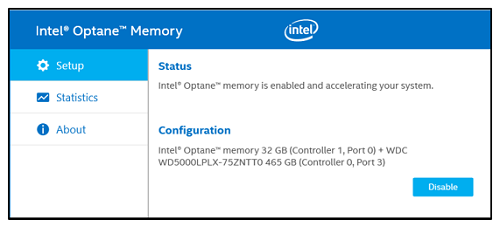
Intel® Rapid Storage Technology giao diện người dùng
- Cách đến đó:
- Nhấn phím Windows.
- Xem tất cả các ứng dụng.
- Chọn Intel® Rapid Storage Technology. (Nó có thể ở trong thư mục thương hiệu Intel)..
- Địa điểm: Cột phải trong Trạng thái, Quản lý hoặc Intel® Optane™ Bộ nhớ.
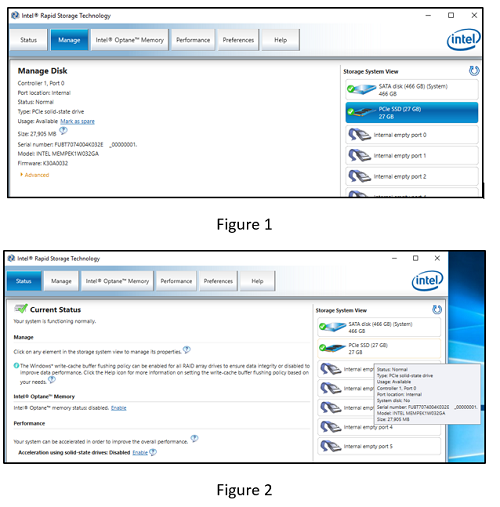
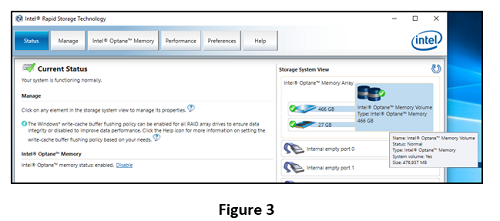
- Hình 1 và 2: Các số liệu này cho thấy Intel® Optane™ cụ Bộ nhớ là một thiết bị độc lập và Không được kích hoạt để tăng tốc hệ thống.
- Hình 3: Con số này cho thấy Intel® Optane™ bị Bộ nhớ dưới dạng Ổ đĩa lưu trữ, Được kích hoạt để tăng tốc hệ thống.
Trình quản lý thiết bị
- Cách đến đó:
- Nhấn Phím Windows + X,
- Tìm kiếm và chọn Trình quản lý thiết bị.
- Địa điểm: Ổ đĩa.
| Lưu ý | Nếu bạn không thấy mô đun bộ nhớ Intel® Optane™ như trong các hình ảnh bên dưới
|
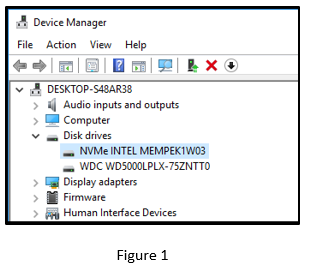
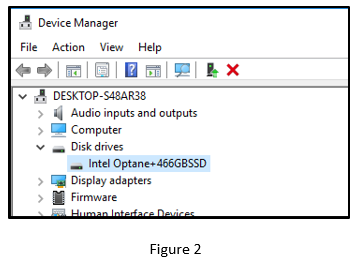
Hình 1: Con số này cho thấy Intel® Optane™ bộ nhớ ở dạng một thiết bị độc lập và không được kích hoạt để tăng tốc hệ thống.
Hình 2: Con số này cho thấy Intel® Optane™ bộ nhớ được đặt dưới dạng ổ đĩa lưu trữ, được kích hoạt để tăng tốc hệ thống. Nếu bạn muốn xem thêm về ổ đĩa này, nhấp chuột phải vào ổ đĩa và chọn Thuộc tính.
nhật ký Intel System Support Utility tin
Tải xuống Intel® System Support Utility hành cho phần mềm Windows*. Khi quá trình tải xuống hoàn tất, khởi chạy SSU.exe.
- Quét: Đánh dấu vào ô Tất cả.
- Nhấp vào Quét.
- Xem lại: Khi quét xong, nhấp Tiếp theo.
- Nhấp vào Lưu.
- Tham khảo phần lưu trữ để xem Bộ nhớ Optane có được phát hiện không.